1、linux虚拟机下安装QSQLite3
首先进入官网下载

链接: 链接:https://pan.baidu.com/s/1epIYv9Bz3hOU1WyQcbnr8Q
提取码:fann
1.1、打开虚拟机解压
tar xvzf sqlite-autoconf-3450200.tar.gz

1.2、进入解压后的文件夹
cd sqlite-autoconf-3450200
1.3、配置环境
./configure --prefix=/usr/local
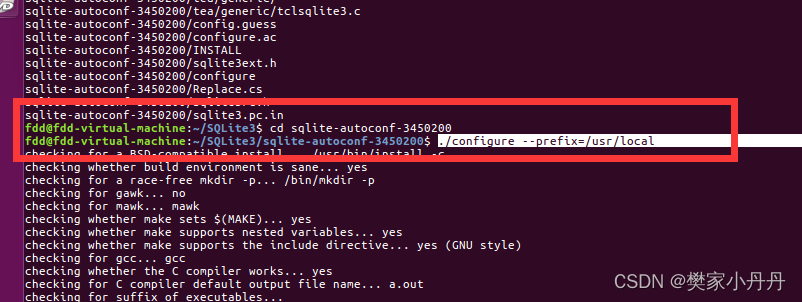
1.4、编译
make
1.5、安装
make install
这里可能会报错
make[1]: Entering directory '/home/fdd/SQLite3/sqlite-autoconf-3450200'
/bin/mkdir -p '/usr/local/lib'
/bin/bash ./libtool --mode=install /usr/bin/install -c libsqlite3.la '/usr/local/lib'
libtool: install: /usr/bin/install -c .libs/libsqlite3.so.0.8.6 /usr/local/lib/libsqlite3.so.0.8.6
/usr/bin/install: cannot create regular file '/usr/local/lib/libsqlite3.so.0.8.6': Permission denied
Makefile:470: recipe for target 'install-libLTLIBRARIES' failed
make[1]: *** [install-libLTLIBRARIES] Error 1
make[1]: Leaving directory '/home/fdd/SQLite3/sqlite-autoconf-3450200'
Makefile:915: recipe for target 'install-am' failed
make: *** [install-am] Error 2
解决:使用
sudo make install
1.6、测试
sqlite3
2、Windows下安装QSQLite3
2.1、官网下载安装包
https://www.sqlite.org/download.html

2.2、 将压缩包解压放在一个文件夹里
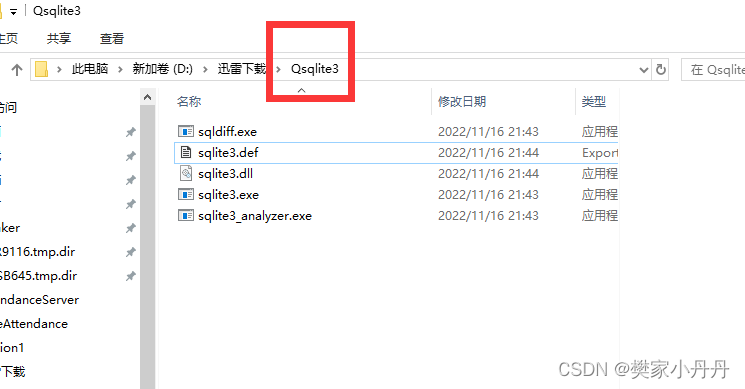
2.3、配置环境变量
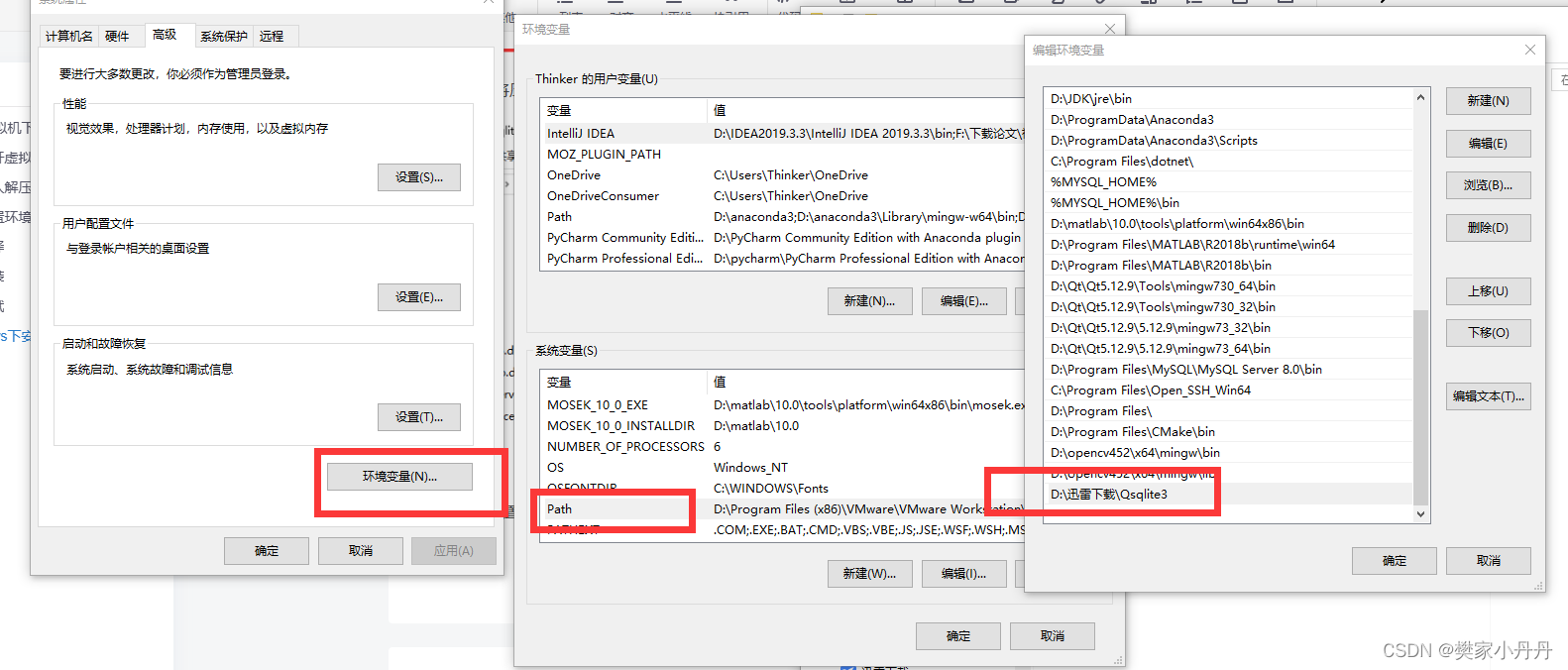
2.4、测试
打开cmd输入sqlite3,出现版本号则证明成功安装
sqlite32.5、备注
如果安装失败,重启一下,可能是环境变量没有生效
3、创建表格,插入数据
3.1、打开终端,输入创建的地址
sqlite3 /home/fdd/SQLite3/test.db

3.2、创建表格
create table usrInfo(id integer primary key autoincrement, name varchar(32),pwd varchar(32));
3.3、查看表格是否创建成功
.tables![]()
3.4、插入数据
insert into usrInfo(name, pwd) values ('jack', 'jack'), ('rose', 'rose'), ('lucy', 'lucy');
3.5、查看插入的数据
select * from usrInfo







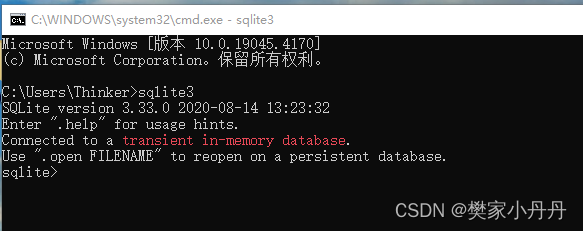













 1365
1365











 被折叠的 条评论
为什么被折叠?
被折叠的 条评论
为什么被折叠?








